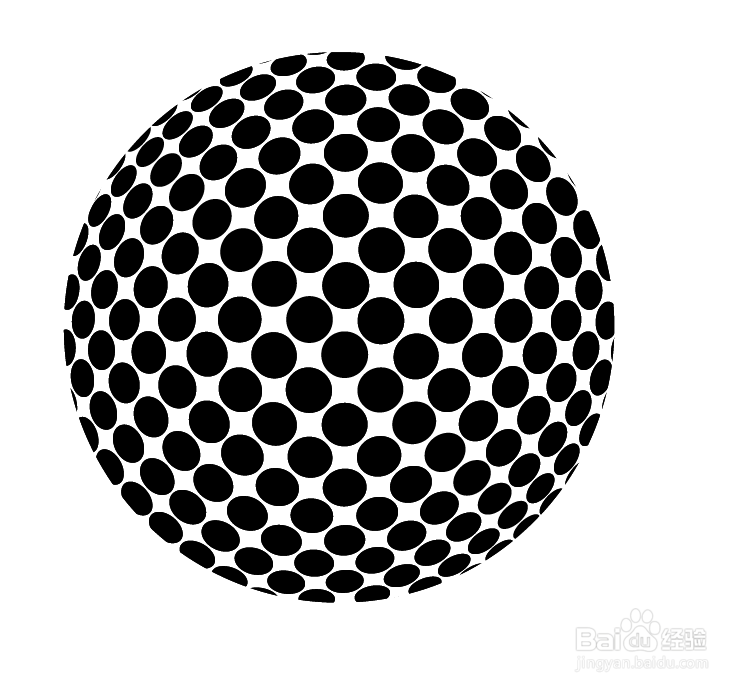1、新建画布,绘制一个小的正圆,我设置的是10mm。如图
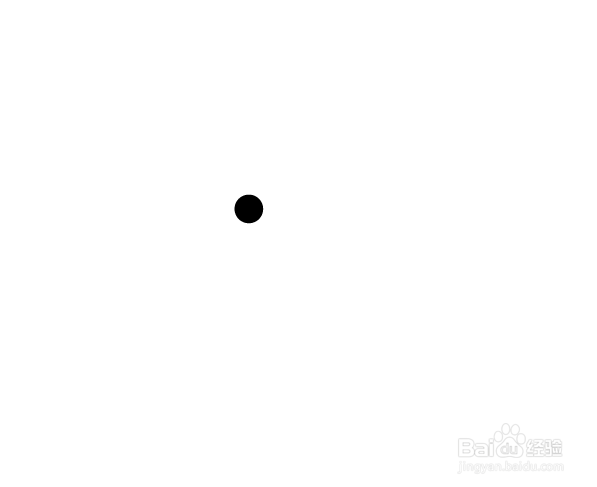
2、右键,变换-移动,选择移动的距离,水平11mm,之后选择复制,之后ctrl+D,复制出一排小圆。如图,

3、之后一样的方法,在复制出来如图。
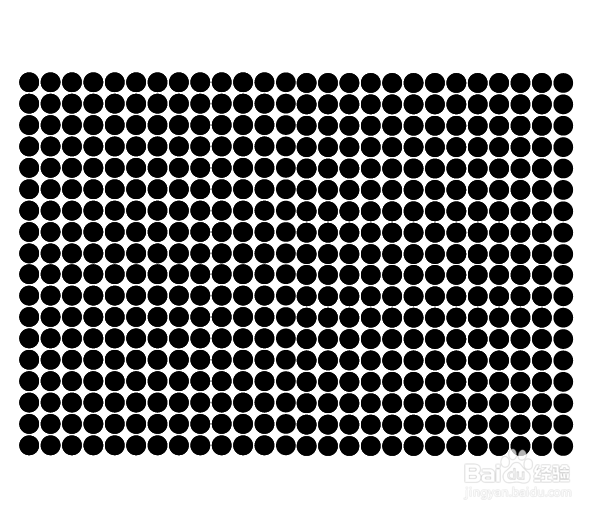
4、选中,选择编组
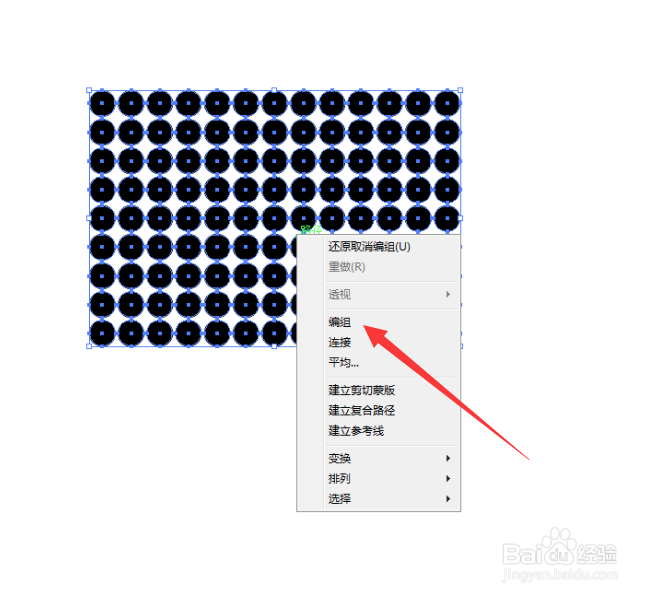
5、选择效果-变形-鱼眼

6、在对话框设置参数如下。
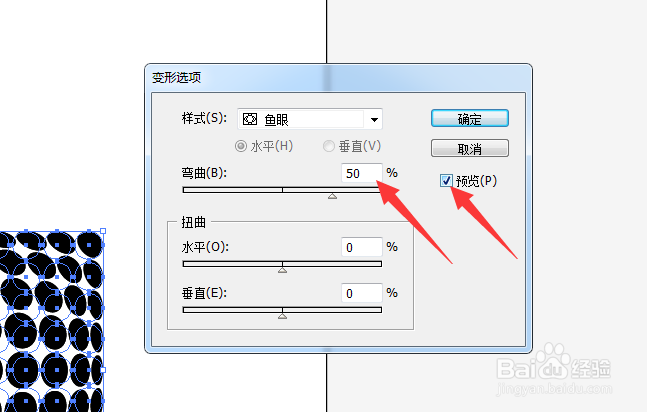
7、得到如图的效果
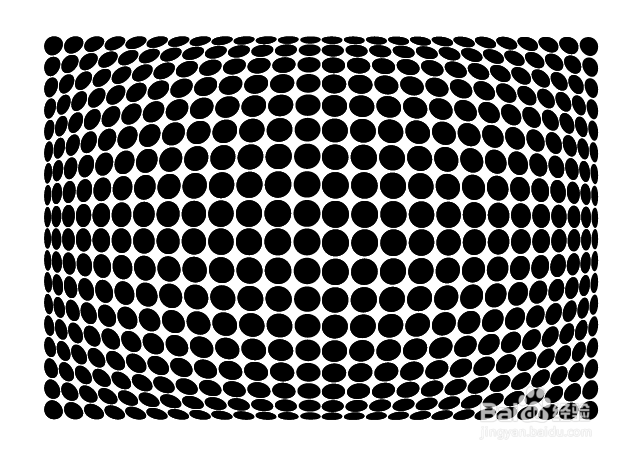
8、选择对象-扩展外观
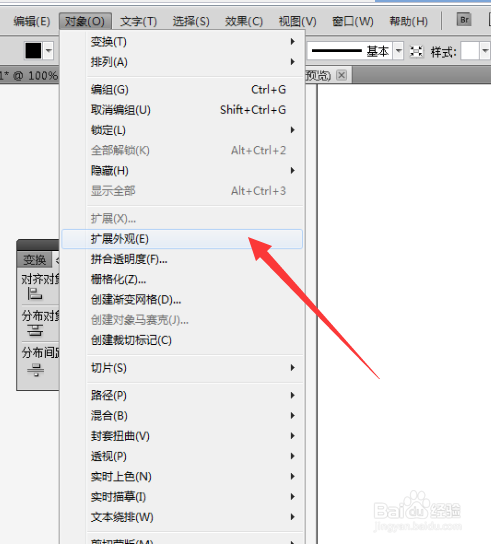
9、右键-变化-旋转。将图像旋转45度
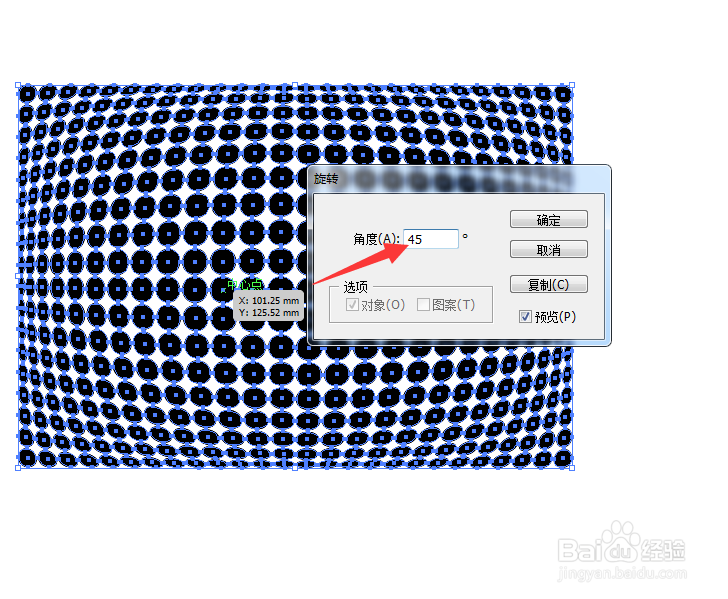
10、得到如图
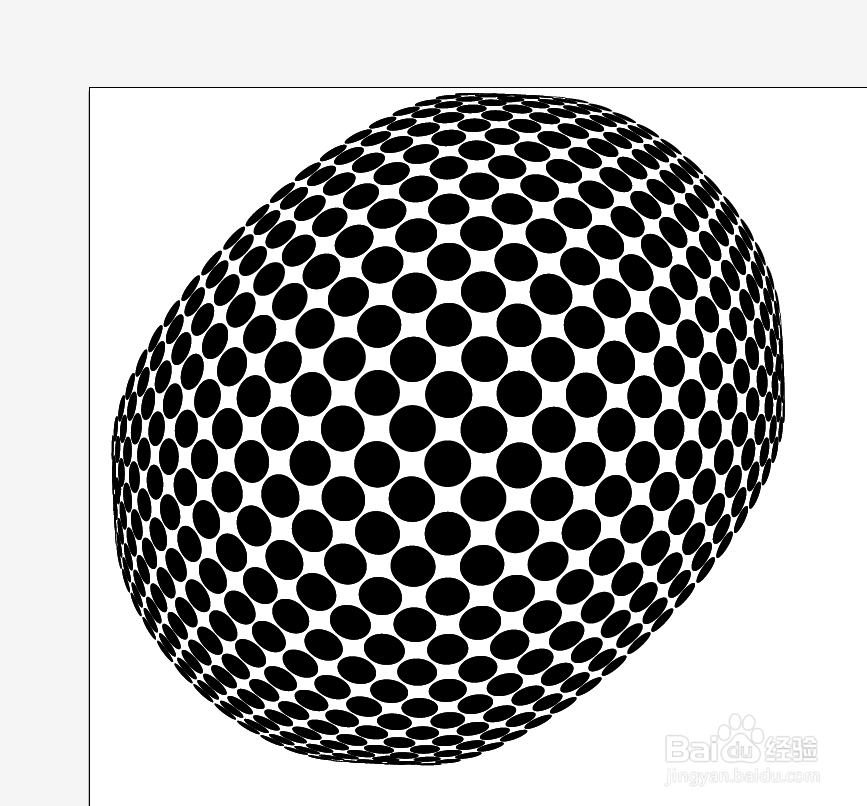
11、之后再次选择效果-鱼眼。
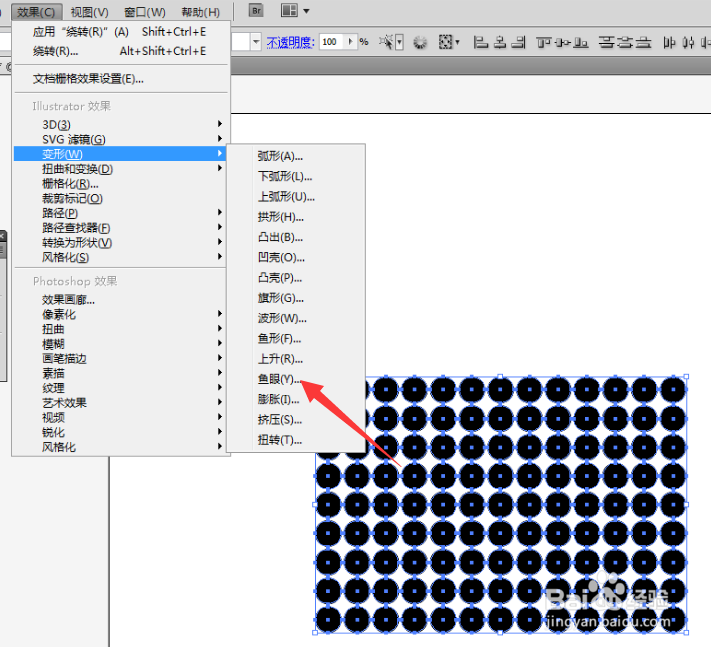
12、设置参数,100.如图
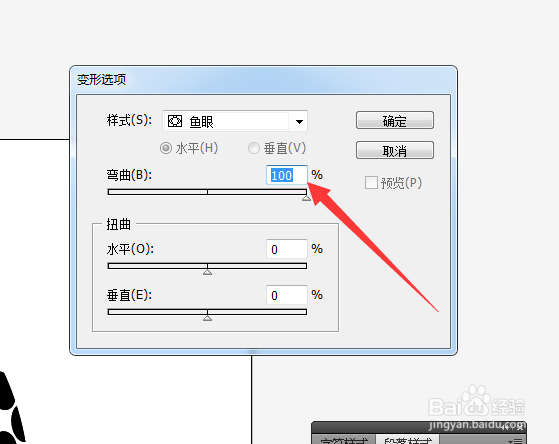
13、得到如下图效果
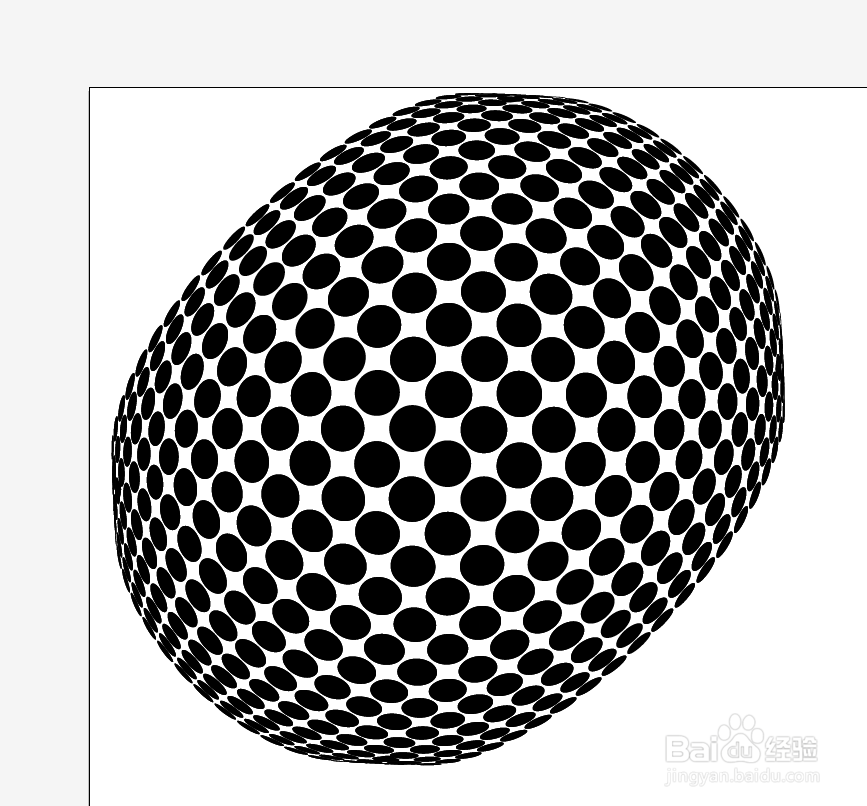
14、绘制一个小于上图的圆,取出填充,去除描边
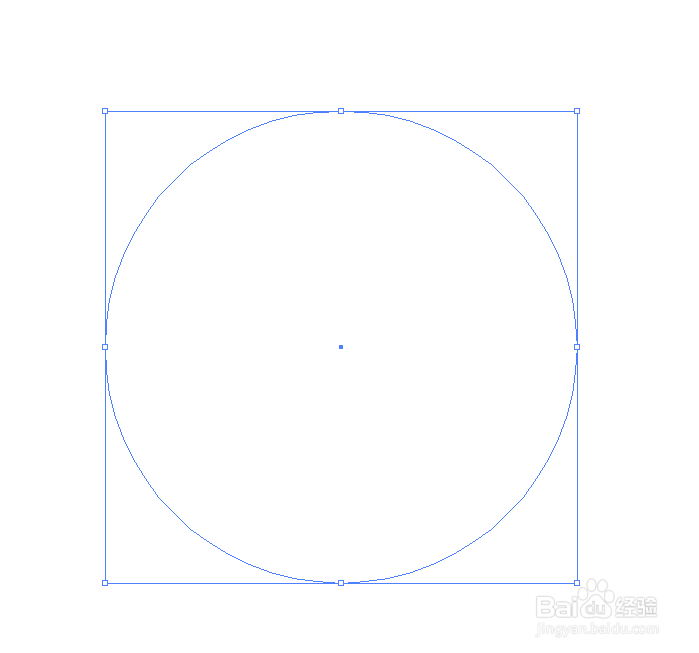
15、将两个图像放到一起,全部选中,右键,剪切蒙版。
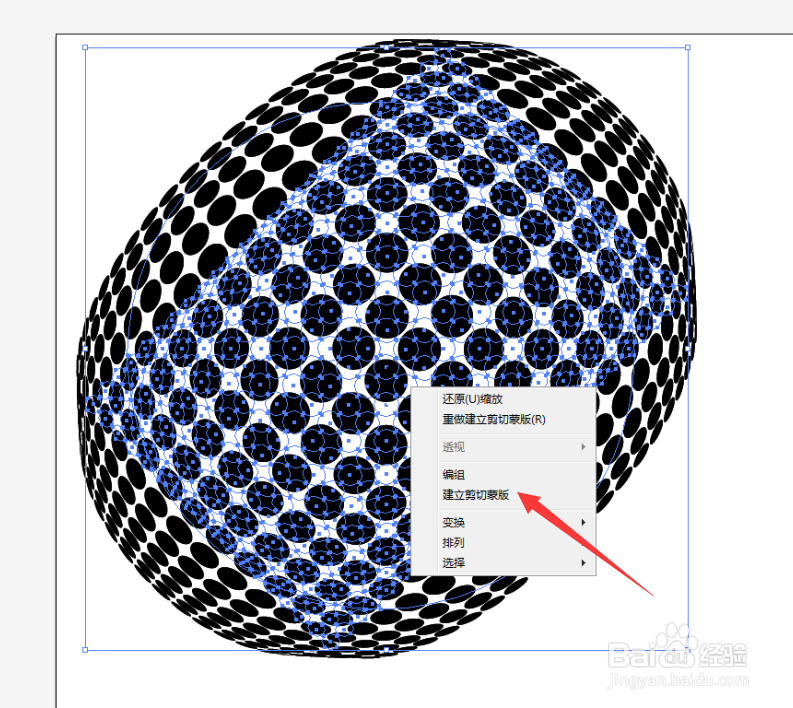
16、最后得到我们想要的效果